Fehler beheben Sie Fehler 0x80244018 beim Installieren von Apps aus Windows Store unter Windows 10
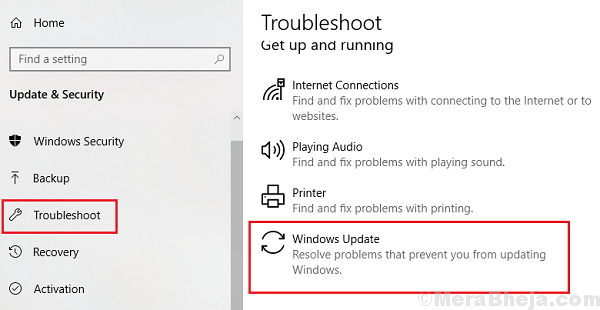
- 4556
- 1377
- Aileen Dylus
Viele Benutzer haben Fehler 0x80244018 bei der Installation von Apps aus dem Windows Store gemeldet. Der Fehlercode steht für WU_E_PT_HTTP_STATUS_FORBIDEDden. Dies ist die App -Version für 403 HTTP -Anforderung. Im Idealfall bezieht sich dies auf unzureichende Berechtigungen, aber die Ursachen könnten viele sein.
Fehler 0x80244018 Bei der Installation von Apps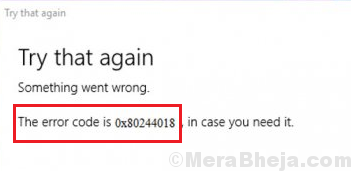
Ursachen
Die Ursachen des Problems könnten wie folgt sein:
1] Eine Anwendung von Drittanbietern, die die Installation stört.
2] Das Update wird durch eine VPN- oder Proxy -Einstellung blockiert.
3] Der intelligente Übertragungsdienst im Hintergrund kann deaktiviert sein.
4] Beschädigung von Systemdateien.
Benutzer werden möglicherweise auch mit Problemen konfrontiert, die Windows sowie die Schwierigkeit bei der Installation von Windows Store -Apps aktualisieren, da die betroffenen Dienste möglicherweise deaktiviert werden können.
Vorläufige Schritte
1] Führen Sie den Windows -Update -Fehlerbehebungsmittel aus. Einstellungen >> Updates und Sicherheit >> Fehlerbehebung >> Windows -Update -Fehlerbehebung.
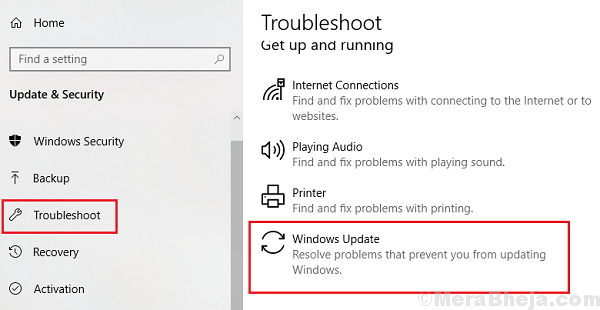
2] Deinstallieren Sie alle kürzlich installierten verdächtigen Software.
3] Windows aktualisieren, wenn Sie können. Hier ist die Prozedur zum Aktualisieren von Windows.
Fahren Sie danach mit den folgenden Lösungen fort:
Inhaltsverzeichnis
- Lösung 1] Starten Sie den Bits -Service
- Lösung 2] Deaktivieren Sie Proxy -Server auf dem System
- Lösung 3] Windows -Update -Komponenten zurücksetzen
Lösung 1] Starten Sie den Bits -Service
1] Presse Win + r So öffnen Sie das Auslauffenster und geben Sie den Befehl ein Dienstleistungen.MSC. Drücken Sie die Eingabetaste, um die zu öffnen Service Manager.
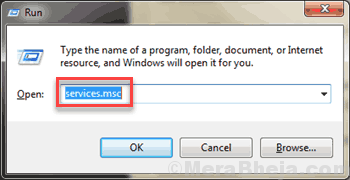
2] Suchen Sie die Intelligenter Hintergrund Transfer Service und klicken Sie mit der rechten Maustaste darauf. Wählen Eigenschaften.
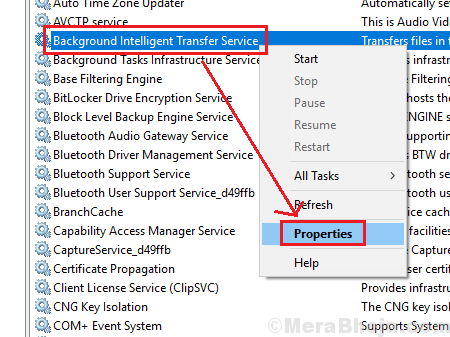
3] Ändern Sie die Starttyp Zu Handbuch und klicken Sie auf Start.
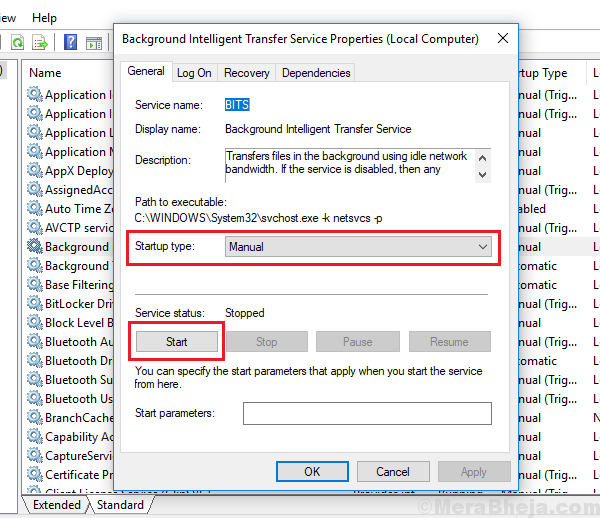
4] Klicken Sie auf Anwenden und dann weiter OK Um die Einstellungen zu speichern.
5] Neu starten Das System und prüfen Sie, ob es Ihr Problem beheben kann.
Lösung 2] Deaktivieren Sie Proxy -Server auf dem System
Proxy -Server können die Installation der Apps aus dem Windows Store beeinträchtigen, insbesondere wenn Benutzer den hier genannten Fehlercode erhalten.
1] Drücken Sie Win + R, um das Auslauffenster zu öffnen und den Befehl einzugeben MS-Settings: Netzwerkproxy. Drücken Sie die Eingabetaste, um das Fenster "Proxy -Einstellungen" zu öffnen.
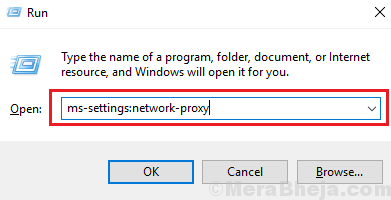
2] Drehen Sie den Schalter unter manuellem Proxy -Setup AUS für Verwenden Sie einen Proxy -Server.
3] drehen Einstellungen automatisch ermitteln Zu AN.
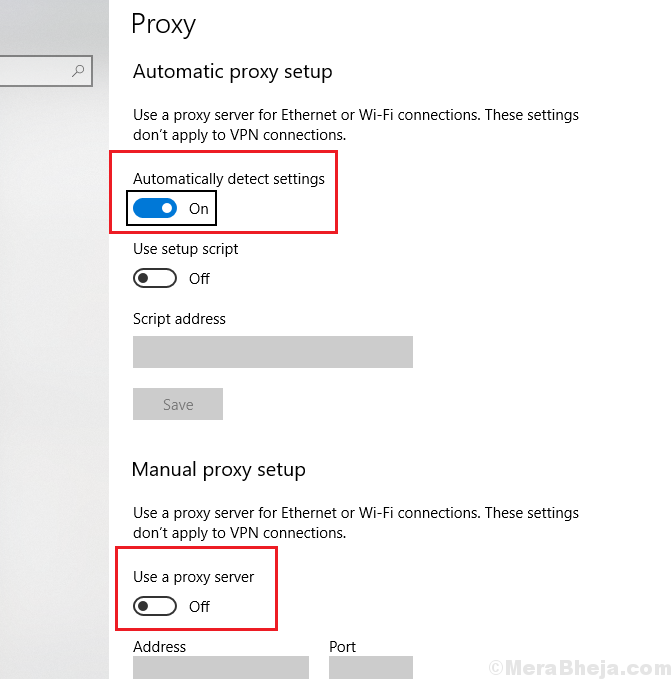
3] Neu starten Das System und versuchen Sie erneut, die Apps aus dem Windows Store zu installieren.
Lösung 3] Windows -Update -Komponenten zurücksetzen
Wenn die oben genannten Schritte fehlgeschlagen sind, können wir versuchen, Windows -Update -Komponenten zurückzusetzen, was in diesem Fall auch eine Rolle bei der Installation von Apps aus dem Windows Store abspielt. Die Prozedur zum Zurücksetzen von Windows -Update -Komponenten wird hier in Lösung 5 erläutert.
- « Reparieren Sie Apple iCloud.exe nicht öffnen, synchronisieren oder arbeiten in Windows 10/11
- Beheben des Systemwiederherstellungsfehlers 0x80070091 unter Windows 10 »

